VB控件教程大全
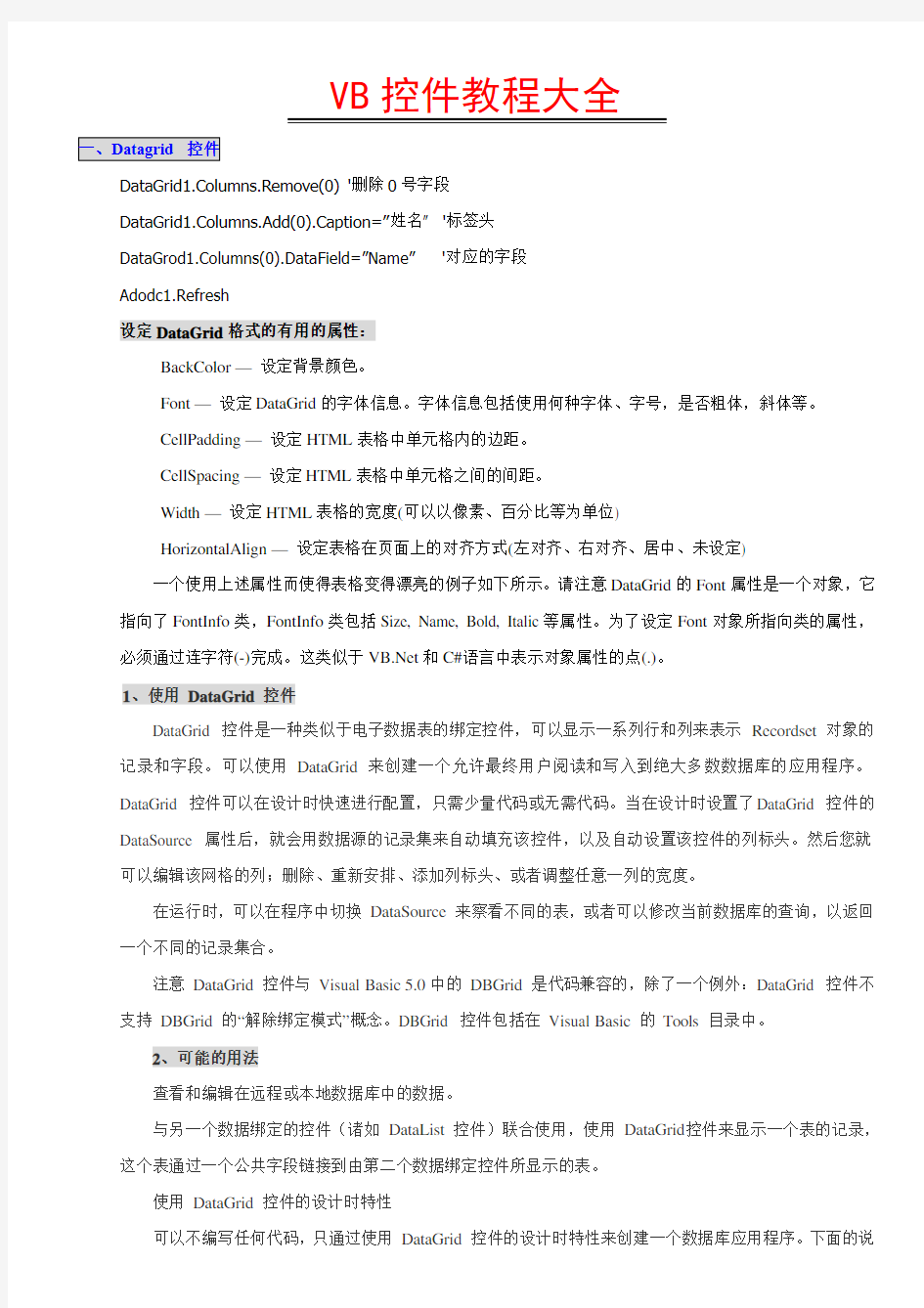
- 1、下载文档前请自行甄别文档内容的完整性,平台不提供额外的编辑、内容补充、找答案等附加服务。
- 2、"仅部分预览"的文档,不可在线预览部分如存在完整性等问题,可反馈申请退款(可完整预览的文档不适用该条件!)。
- 3、如文档侵犯您的权益,请联系客服反馈,我们会尽快为您处理(人工客服工作时间:9:00-18:30)。
VB控件教程大全
一、Datagrid控件
DataGrid1.Columns.Remove(0) '删除0号字段
DataGrid1.Columns.Add(0).Caption=”姓名” '标签头
DataGrod1.Columns(0).DataField=”Name” '对应的字段
Adodc1.Refresh
设定DataGrid格式的有用的属性:
BackColor — 设定背景颜色。
Font — 设定DataGrid的字体信息。字体信息包括使用何种字体、字号,是否粗体,斜体等。
CellPadding — 设定HTML表格中单元格内的边距。
CellSpacing — 设定HTML表格中单元格之间的间距。
Width — 设定HTML表格的宽度(可以以像素、百分比等为单位)
HorizontalAlign — 设定表格在页面上的对齐方式(左对齐、右对齐、居中、未设定)
一个使用上述属性而使得表格变得漂亮的例子如下所示。请注意DataGrid的Font属性是一个对象,它指向了FontInfo类,FontInfo类包括Size, Name, Bold, Italic等属性。为了设定Font对象所指向类的属性,必须通过连字符(-)完成。这类似于和C#语言中表示对象属性的点(.)。
1、使用 DataGrid 控件
DataGrid 控件是一种类似于电子数据表的绑定控件,可以显示一系列行和列来表示 Recordset 对象的记录和字段。可以使用 DataGrid 来创建一个允许最终用户阅读和写入到绝大多数数据库的应用程序。
DataGrid 控件可以在设计时快速进行配置,只需少量代码或无需代码。当在设计时设置了DataGrid 控件的DataSource 属性后,就会用数据源的记录集来自动填充该控件,以及自动设置该控件的列标头。然后您就可以编辑该网格的列;删除、重新安排、添加列标头、或者调整任意一列的宽度。
在运行时,可以在程序中切换 DataSource 来察看不同的表,或者可以修改当前数据库的查询,以返回一个不同的记录集合。
注意 DataGrid 控件与 Visual Basic 5.0中的 DBGrid 是代码兼容的,除了一个例外:DataGrid 控件不支持 DBGrid 的“解除绑定模式”概念。DBGrid 控件包括在 Visual Basic 的 Tools 目录中。
2、可能的用法
查看和编辑在远程或本地数据库中的数据。
与另一个数据绑定的控件(诸如 DataList 控件)联合使用,使用 DataGrid控件来显示一个表的记录,这个表通过一个公共字段链接到由第二个数据绑定控件所显示的表。
使用 DataGrid 控件的设计时特性
可以不编写任何代码,只通过使用 DataGrid 控件的设计时特性来创建一个数据库应用程序。下面的说
明概要地说明了在实现 DataGrid 控件的典型应用时的一般步骤。完整的循序渐进的指示,请参阅主题“DataGrid 方案1: 使用 DataGrid 控件创建一个简单数据库应用程序”。
要在设计时实现一个 DataGrid 控件
1. 为要访问的数据库创建一个 Microsoft 数据链接 (.MDL) 文件。请参阅“创建 Northwind OLE DB 数据链接”主题,以获得一个示例。
2. 在窗体上放置一个 ADO Data 控件,并将其 ConnectionString 属性设置为在第 1 步中所创建的OLE DB 数据源。
3. 在这个 Ado Data 控件的 RecordSource 属性中输入一条将返回一个记
录集的 SQL 语句。例如,Select * From MyTableName Where CustID = 12
4. 在窗体上放置一个 DataGrid 控件,并将其 DataSource 属性设置为这个 ADO Data 控件。
5. 右键单击该 DataGrid 控件,然后单击“检索字段”。
6. 右键单击该 DataGrid 控件,然后单击“编辑”。
7. 重新设置该网格的大小、删除或添加网格的列。
8. 右键单击该 DataGrid 控件,然后单击“属性”。
9. 使用“属性页”对话框来设置该控件的适当的属性,将该网格配置为所需的外观和行为。
在运行时更改显示的数据
在创建了一个使用设计时特性的网格后,也可以在运行时动态地更改该网格的数据源。下面介绍实现这一功能的通常方法。
3、更改 DataSource 的RecordSource
更改所显示的数据的最通常方法是改变该 DataSource 的查询。例如,如果DataGrid 控件使用一个ADO Data控件作为其 DataSource,则重写RecordSource和刷新该ADO Data 控件都将改变所显示的数据。
'' ADO Data 控件连接的是 Northwind 数据库的'' Products 表。新查询查找所有
'' SupplierID = 12 的记录。
Dim strQuery As String
strQuery = "SELECT * FROM Suppliers WHERE SupplierID = 12"
Adodc1.RecordSource = strQuery
Adodc1.Refresh
4、更改 DataSource
在运行时,可以将 DataSource 属性重新设置为一个不同的数据源。例如,您可能具有若干个 ADO Data 控件,每个控件连接不同的数据库,或设置为不同的 RecordSource 属性。可以简单地将 DataSource 从一个 ADO Data控件重新设置为另一个 ADO Data 控件:
'' 将 DataSource 重新设置为一个连接到 Pubs 数据库的、
'' 使用 Authors 表的 ADO Data 控件。
